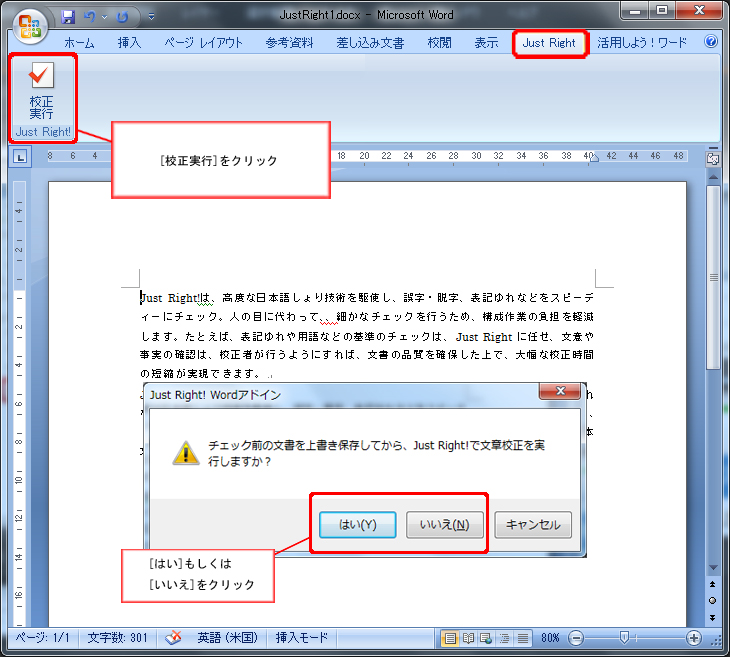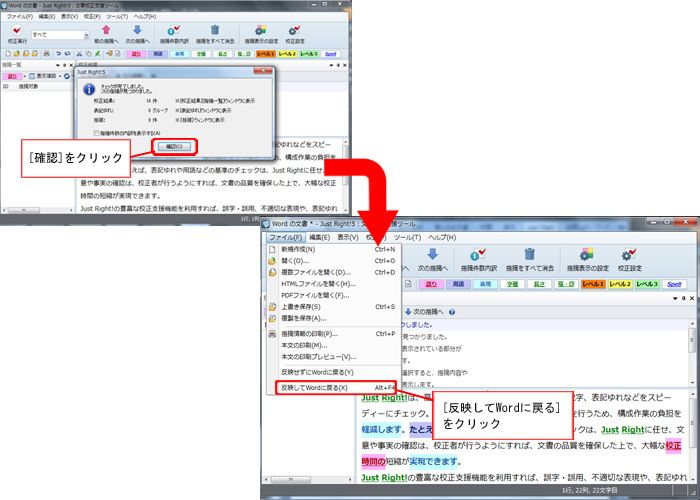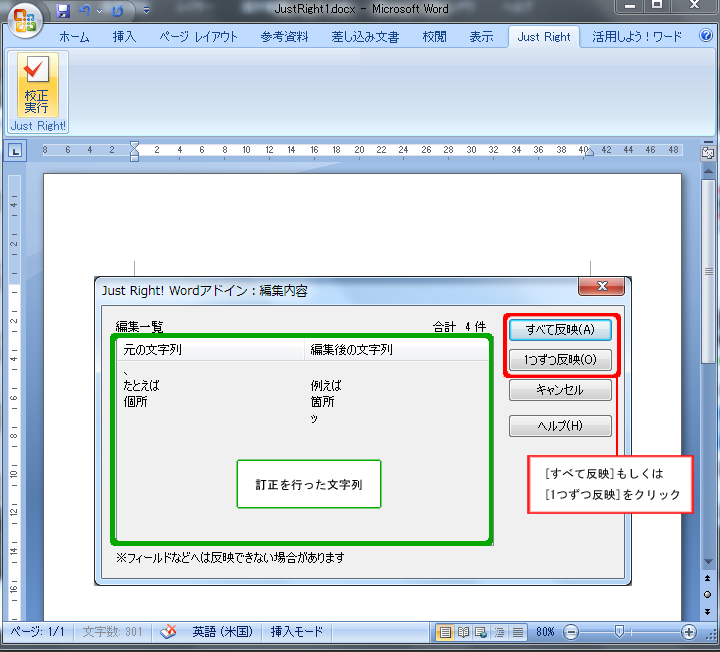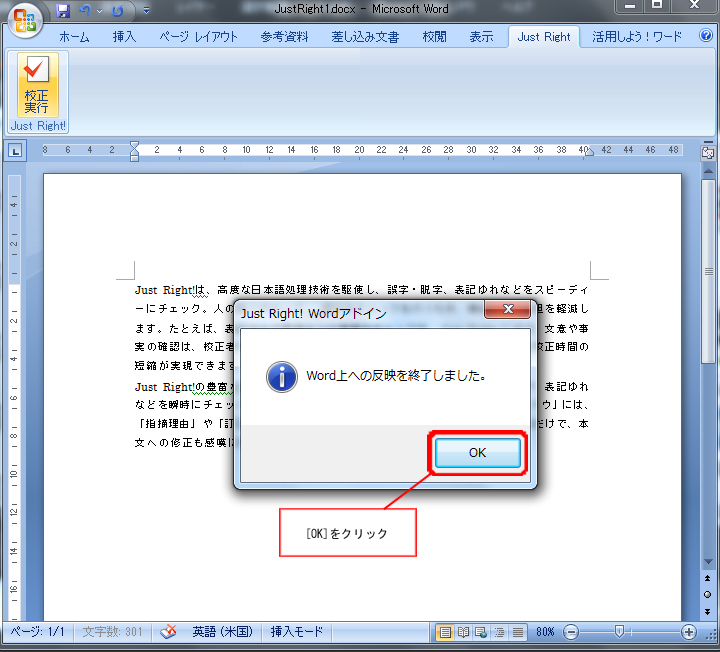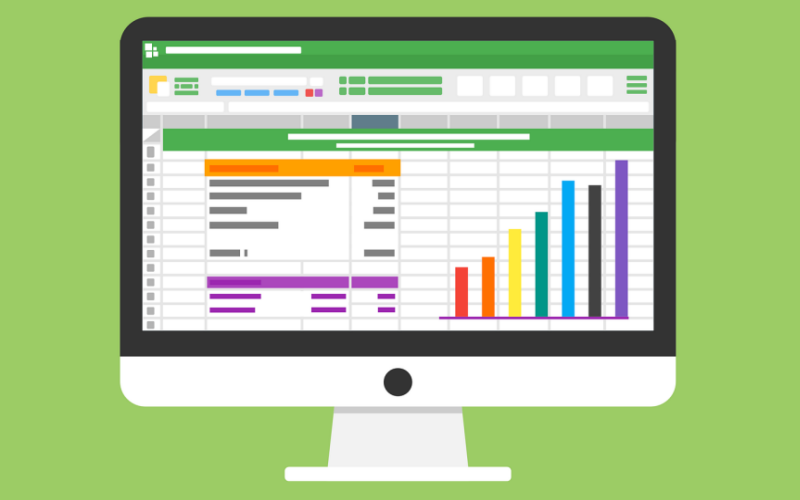
1.Wordで校正実行する
[just Right]タブを選択し[校正実行]をクリックします。
チェック前の文書の保存方法についてのメッセージが表示されたら、[はい]もしくは[いいえ]を選択します。
※ Word2003以前の場合は[Just Right–校正実行]をクリックします。
※ 校正を実行すると、Just Right!を終了するまでWordでは操作できない状態になります。また、複数のWordを起動していた場合は、ほかのWordの操作もできなくなります。
2.訂正してWordに戻る
校正を開始するとJust Right!の画面が表示されます。チェック完了メッセージを確認したら[確認]をクリックし、校正結果を表示します。
必要に応じて訂正を行ったら[ファイル – 反映してwordに戻る]をクリックします。
3.訂正をWordに反映する
次に表示される[編集内容]ダイアログボックス内の文字列を確認し、[すべて反映]もしくは[1つずつ反映]をクリックしてwordファイルに訂正を反映させます。
※キャンセルをクリックすると、編集内容はすべて破棄されます。
確認メッセージ内の[OK]をクリックしたら訂正済みのWordが表示されます。
※特定の文字列やオブジェクトが含まれると訂正内容がWordに反映できない場合があります。Wordに反映されなかった文字列がある場合は [未反映の編集項目]ダイアログボックスが表示され、内容を確認することができます。